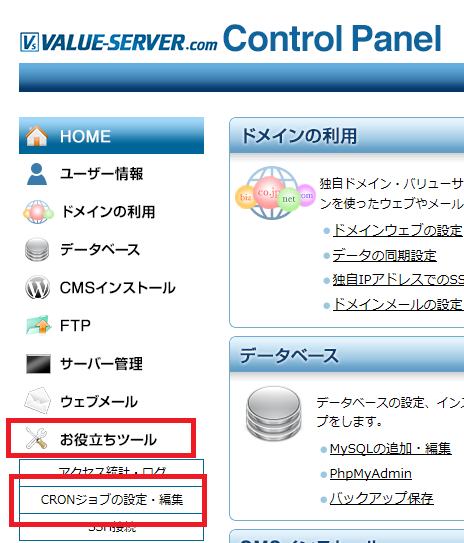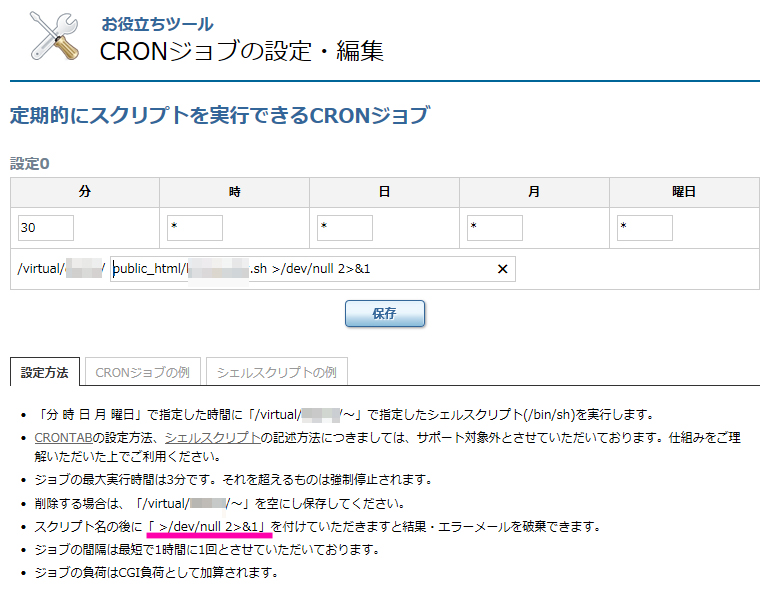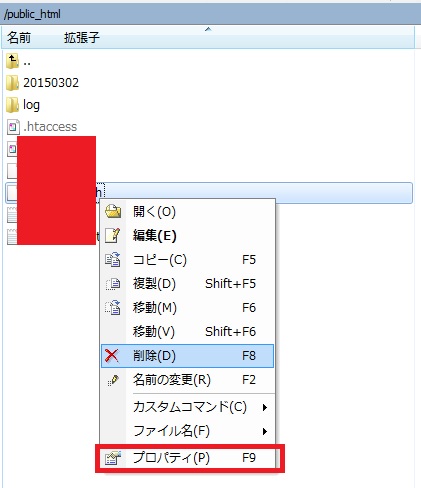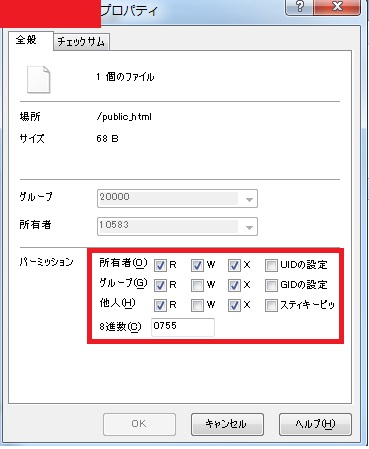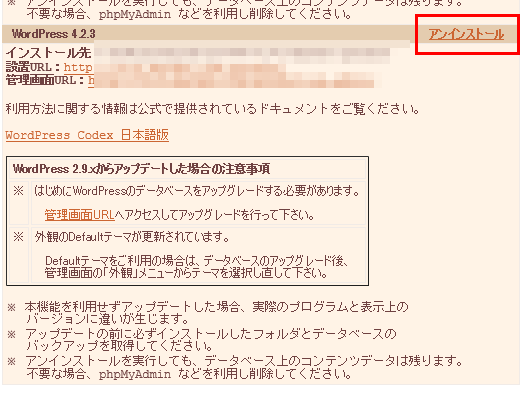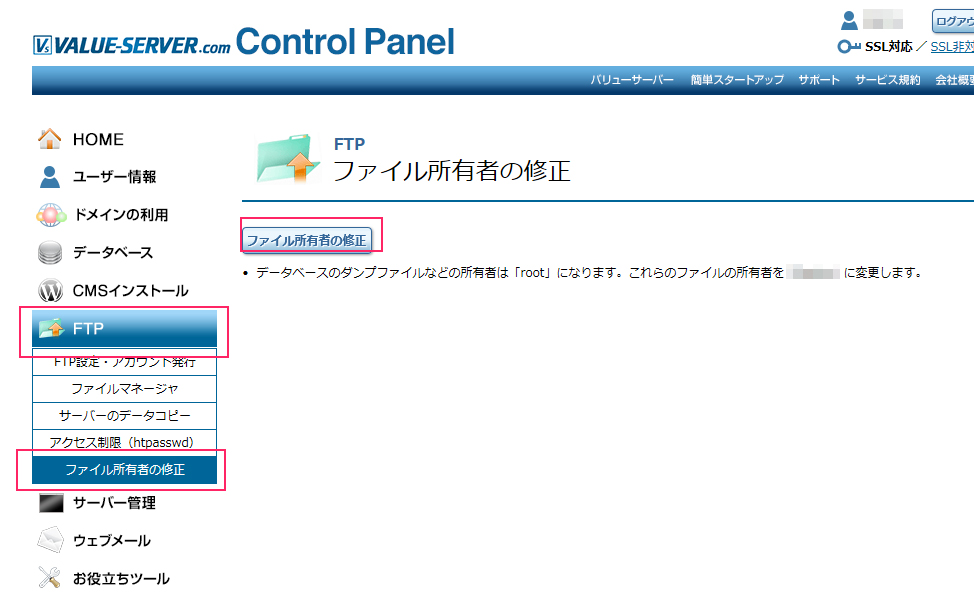普段はさくらインターネットを使っているのですがたまには違うサーバも使ってみようと思ってValue Serverをレンタルしてみました。
Value Serverでcron設定するのは、少しやり辛いです。
さくらインターネットでのcronタブよりわかり辛いのと、 Value-Server.com Control PanelのUIが分かり辛い為です。
Value ServerでCron設定する手順
1.Value-Server.com Control Panelにログインする。
2.左メニュー > お役立ちツールをクリックする。
3.プルダウン表示されるのでその中から
CRONジョブの設定・編集をクリックする。
4.CRONジョブの設定・編集画面が表示されるのでその中に記述します。
毎時、毎日、を設定する場合には「*」を指定します。
以下の例では毎時 30分に cronが走る様に設定しています。
コマンドの指定は、以下の様にします。 赤文字部分を自分で記述する必要があります。public_htmlを記述してからシェル名を入力しないと動かないので注意してください。value serverの説明はざっくりしていて分かり辛いです。
/virtual/{user_name}/public_html/hogehoge.sh >/dev/null 2>&1
後ろに
>/dev/null 2>&1 を付ける事によりcron実行時の結果・エラーメールを破棄出来ます。届かない様に設定が出来ます。サーバ容量を消費してしまうので必ず設定しておきましょう。
5.シェル・スクリプトの実行権限を 755にします。
さくらインターネットでは特に手動で設定する必要がありませんでしたが、Value Serverは面倒な事に手動で実行権限を与えてやる必要があります。
WinSCPにログイン > 対象ファイルの上で右クリック > プロパティ(P)
パーミッション(権限)を 0755 に設定します。
hogehoge.shの中身
UTF-8で改行コードは、さくらエディタを使ってLFに統一をさせます。
#!/bin/sh
#PHP
/usr/local/bin/php /virtual/{user_name}/hoge-cron.php
exit
この手順を行えば、value server上でcronが正常に動作する様になります。